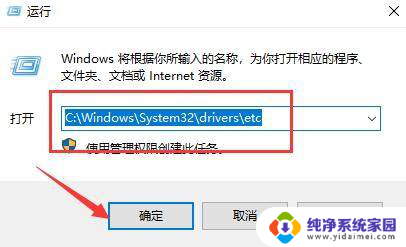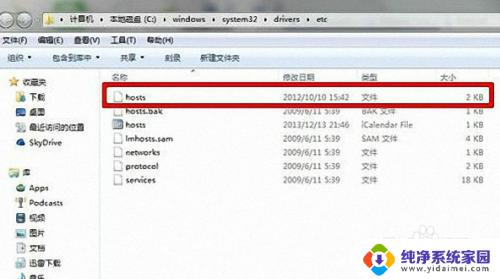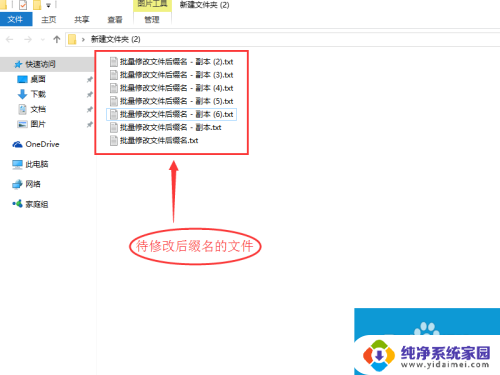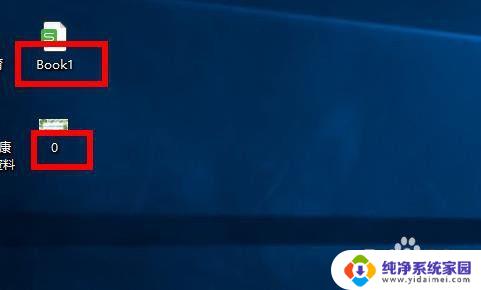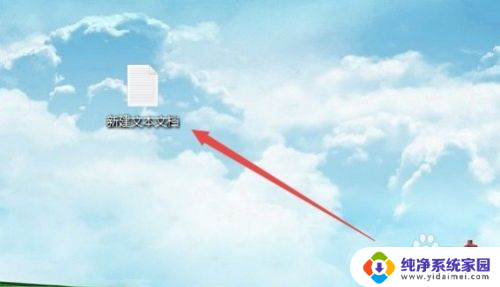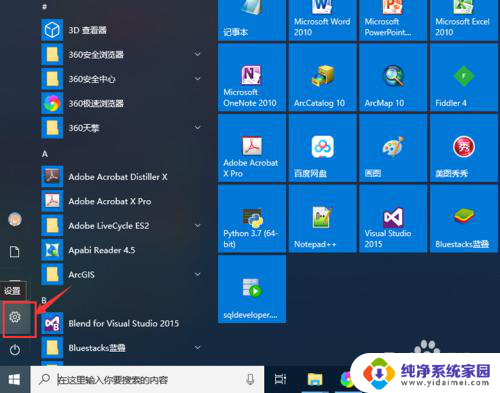win10hosts文件如何修改 win10电脑hosts文件修改步骤
在使用Windows 10操作系统时,有时候我们需要修改hosts文件来实现一些网络设置或者屏蔽一些网站,修改hosts文件可以帮助我们更好地管理网络访问权限和速度。下面将介绍如何在Win10电脑上修改hosts文件的步骤。

具体方法步骤如下:
1. 在windows10系统中一起按下【win+r】打开电脑的运行功能,输入【C:\WINDOWS\system32\drivers\etc】。按下回车;
2. 这时候我们就成功来到了hosts文件所在的位置了,右键点击hosts文件,选择【属性】;
3. 然后在【安全】中选中【编辑】,之后选择【Users】。将【修改】和【写入】后面允许的√打上,之后点击【确定】;
4. 这时候右键点击hosts文件,选择【打开方式】。这时候我们可以用【记事本】、【写字板】或者【word】打开hosts文件;
5. 这时候直接将需要修改的内容进行复制进hosts文件就可以了;
6. 如果此时修改hosts文件以后依然无效的话,我们可以通过更改文件权限来完成。按下【win+s】打开电脑的搜索功能,输入【cmd】,点击【以管理员身份运行】;
7. 之后在命令提示符页面输入【TAKEOWN /F %windir%\System32\drivers\etc\hosts & echo Y| cacls %windir%\syst】,按下回车。之后我们就具有任意修改hosts文件的权限了。
以上就是如何修改win10 hosts文件的全部内容,如果你遇到了相同的情况,赶紧按照小编的方法处理吧,希望对大家有所帮助。